专业的浏览器下载、评测网站
360极速浏览器删除游戏盒子的详细教程
2020-06-12作者:浏览器之家来源:本站原创浏览:
360极速浏览器如何删除游戏盒子?相信一些比较细心的网友在使用360极速浏览器的时候应该会注意到,浏览器右上角的扩展程序栏目中默认会显示一个游戏手柄的图标,点击之后就会打开游戏盒子的页面。对于很多人来说这个功能可谓是毫无作用,反而感觉看着比较碍眼,所以小编今天就分享一下360极速浏览器删除游戏盒子的详细教程,大家一起来看看吧。
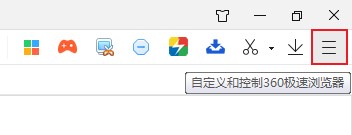
2、点击之后在下方会弹出360极速浏览器的菜单窗口,在窗口中将鼠标移动到“工具”一项上,然后在弹出的子菜单中点击“管理扩展”;

3、这时我们会进入360极速浏览器的扩展管理页面,在页面中可以看到浏览器中所有的扩展程序。我们在其中找到“极速游戏盒子”这一扩展,使用鼠标点击该扩展程序右上角的“垃圾桶”图标就可以卸载它了;
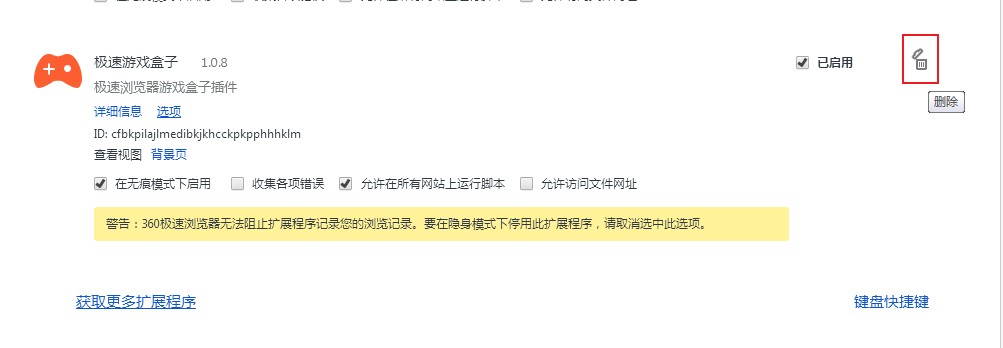
4、如下图所示点击之后会在页面右上方弹出提示窗口,提示我们是否要删除极速游戏盒子,点击“删除”按钮就可以将其完全卸载了;
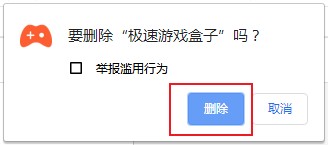
以上就是360极速浏览器删除游戏盒子的详细教程,按照上面的方法就可以轻松卸载360极速浏览器中的游戏盒子功能,让我们的浏览器界面更加干净整洁。
360极速浏览器删除游戏盒子的详细教程
1、首先打开360极速浏览器,在浏览器右上角可以看到一个由三条横线组成的“自定义和控制360极速浏览器”图标,使用鼠标点击该图标;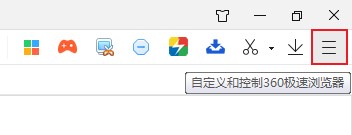
2、点击之后在下方会弹出360极速浏览器的菜单窗口,在窗口中将鼠标移动到“工具”一项上,然后在弹出的子菜单中点击“管理扩展”;

3、这时我们会进入360极速浏览器的扩展管理页面,在页面中可以看到浏览器中所有的扩展程序。我们在其中找到“极速游戏盒子”这一扩展,使用鼠标点击该扩展程序右上角的“垃圾桶”图标就可以卸载它了;
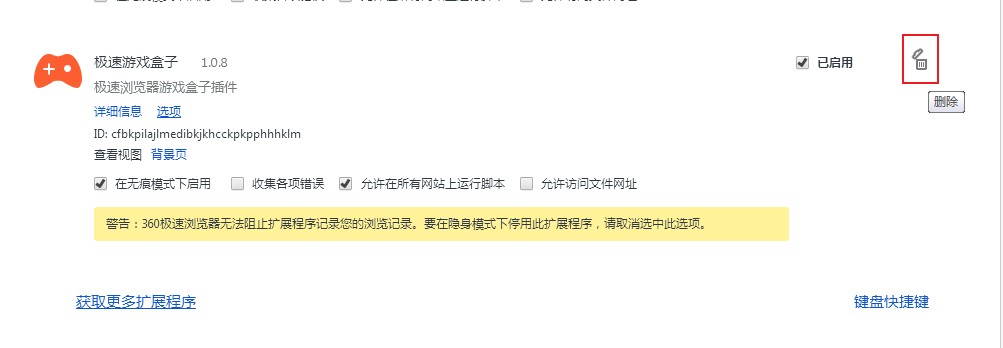
4、如下图所示点击之后会在页面右上方弹出提示窗口,提示我们是否要删除极速游戏盒子,点击“删除”按钮就可以将其完全卸载了;
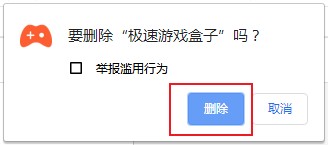
以上就是360极速浏览器删除游戏盒子的详细教程,按照上面的方法就可以轻松卸载360极速浏览器中的游戏盒子功能,让我们的浏览器界面更加干净整洁。
相关文章
猜你喜欢
热门文章
本类排行
- 1360极速浏览器设置自动刷新网页图文教程
- 2360极速浏览器如何查看已保存的密码(已解决)
- 3360极速浏览器启用Adblock广告拦截插件的详细操作方法(图文)
- 4360极速浏览器无法自动填充登录账号和密码的解决方法(图文)
- 5360极速浏览器如何安装油猴插件?分享Tampermonkey插件安装教程
- 6360极速浏览器开机时打开网页很慢的解决方法(图文)
- 7360极速浏览器崩溃原因分析及解决方法(图文)
- 8360极速浏览器提示存在违法信息自动拦截网站的解决方法
- 9360极速浏览器64位版下载|360极速浏览器X下载 64位最新版
- 10360极速浏览器设置一律不保存后如何恢复保存账户密码功能(已解决)
相关下载
关注手机站